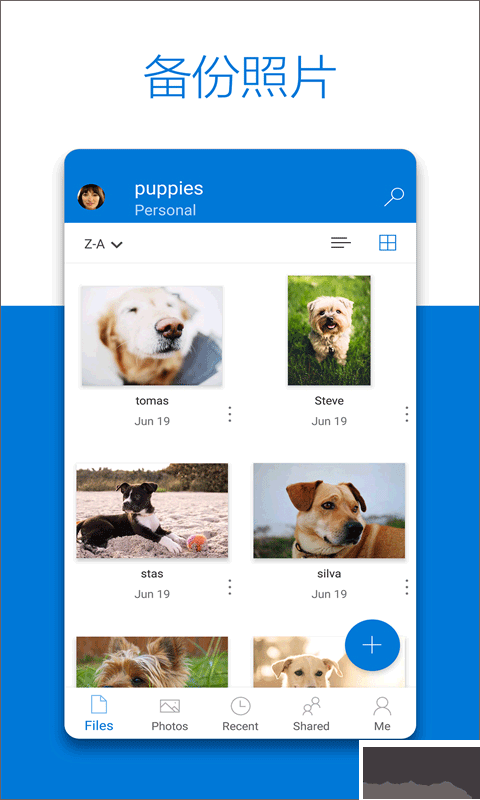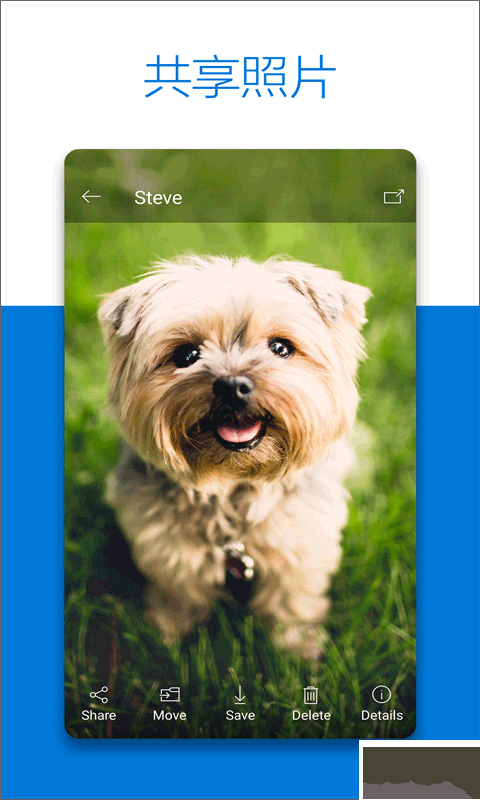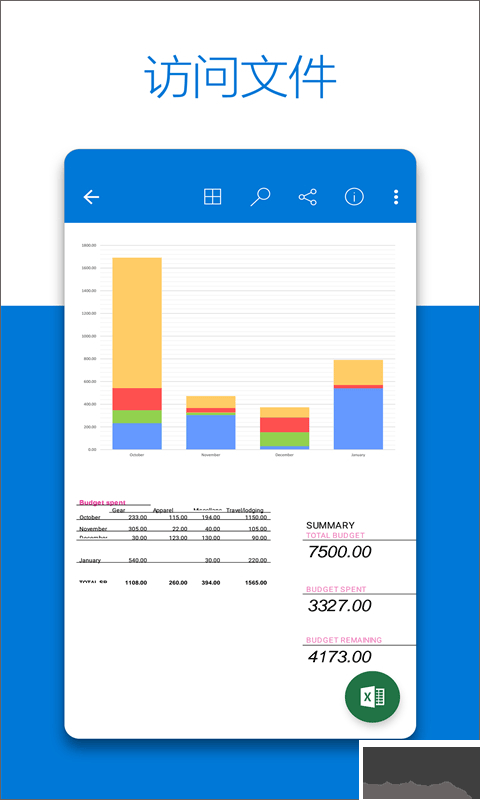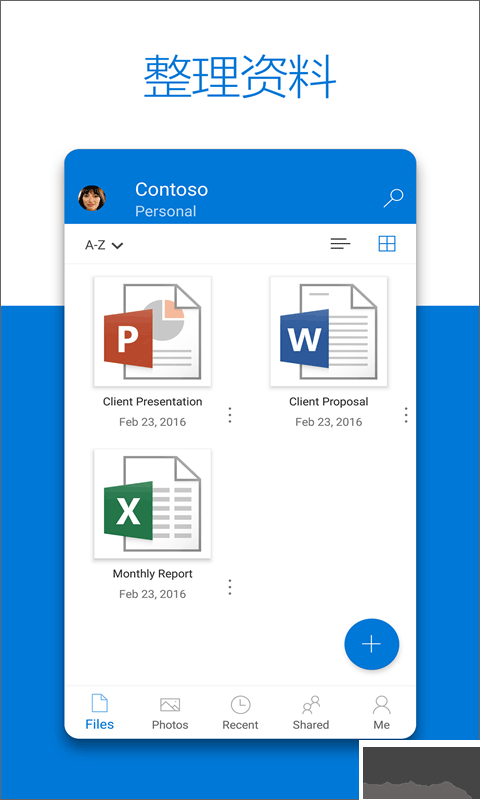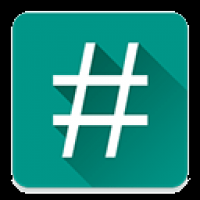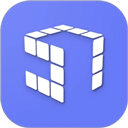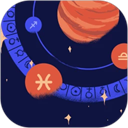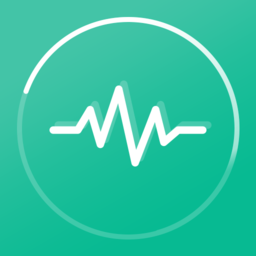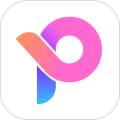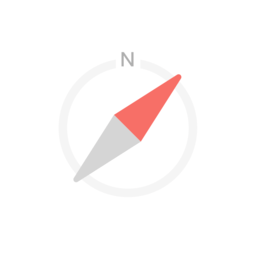OneDrive是由微软推出的一款面向安卓设备的云端存储服务,该服务不仅可自动将手机中的桌面文件、文档、图片及文件夹备份至个人云存储空间,还支持新建文档、上传图像、分享资料等功能,使你能够随时与亲友或同事开展实时协作。应用免费提供30G云存储容量,足以存放大量照片与视频,满足工作及日常使用需要。用户还可通过设置复杂密码及启用双重验证增强账户安全,每次从未授权设备登录时,系统均会要求输入额外安全验证码,以此保障账户不受侵害。这既节省了设备的本地存储,也免除了文件丢失的担忧。
软件功能
1、安全与恢复:
提供文件及照片的安全管理、备份与还原功能。
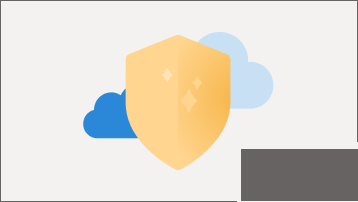
2、便捷协作:
支持与朋友、家人或团队成员实时协同工作。
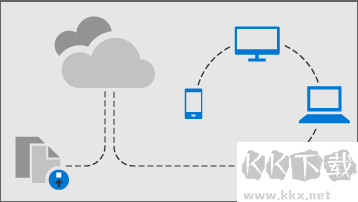
3、移动使用:
通过iOS或安卓设备查看文件、备份相机内容及扫描文档。
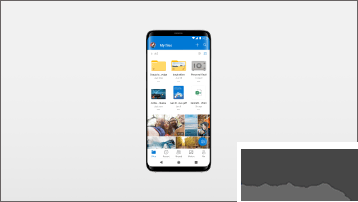
4、备份关键文件夹:
自动将“桌面”、“文档”和“图片”文件夹同步并备份至云端。
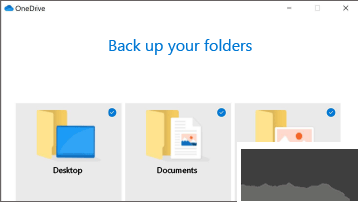
软件特点
1、随时使用文件
在Windows 10环境下查看所有云端文件,不占用本地存储。
2、扫描文档
借助移动设备扫描文档、收据、名片或笔记等内容并保存至云存储。
3、私人保险库
为云存储中的私人保险库增加额外保护,存放重要文件与照片。
4、多端访问
在任何设备上随时查看、修改和分享文件。
5、备份与防护
文件与照片存入云存储后,即便设备丢失资料也不会遗失。
6、共享与协作
使用Office应用与他人保持联络,共享文档与照片,并实现实时协作。
微软云盘移动端如何分享文件
1、启动应用,在文件页轻触右上角加号
2、直接选择新建照片、扫描文档、Word、PPT或Excel文件来创建拟分享内容,如需分享多项可先新建文件夹
3、以分享照片为例,使用拍摄功能拍照并上传后,点击照片右侧更多选项
4、选择共享
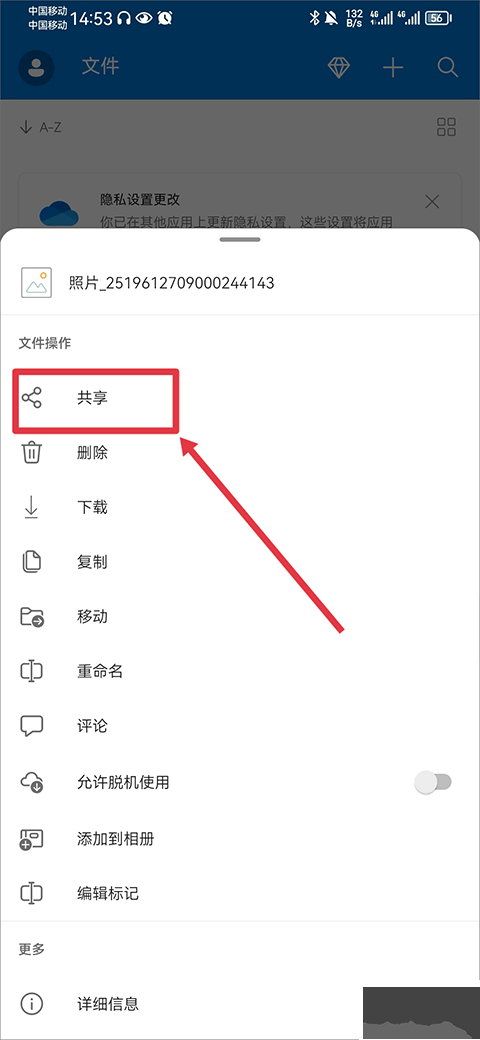
5、最后可复制文件链接、邀请联系人或直接发送给他人
微软云盘移动端如何上传文件
1、在首页点击右上角加号
2、进入后选择上传
3、从设备文件中选取需上传的内容即可
微软云盘移动端如何更换账户
1、应用中点击左上角头像图标
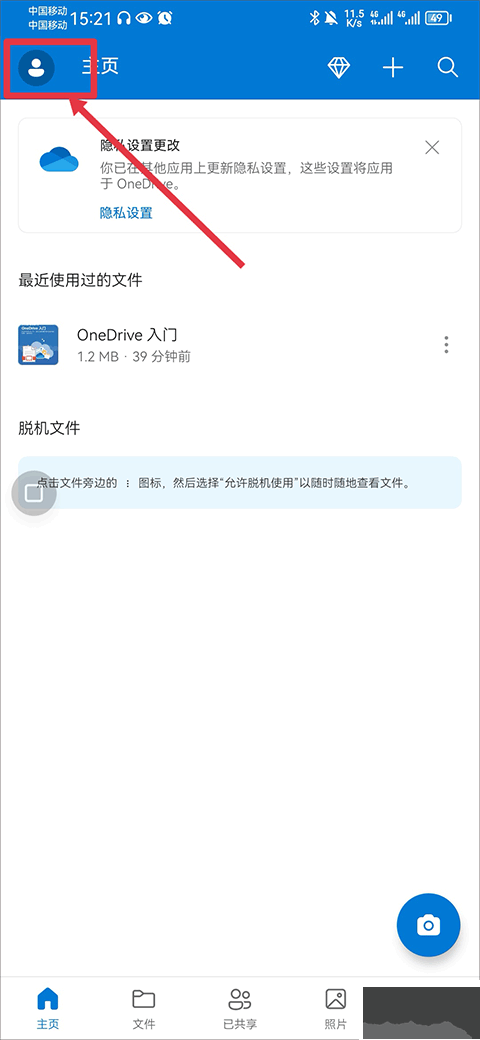
2、选择添加新账户
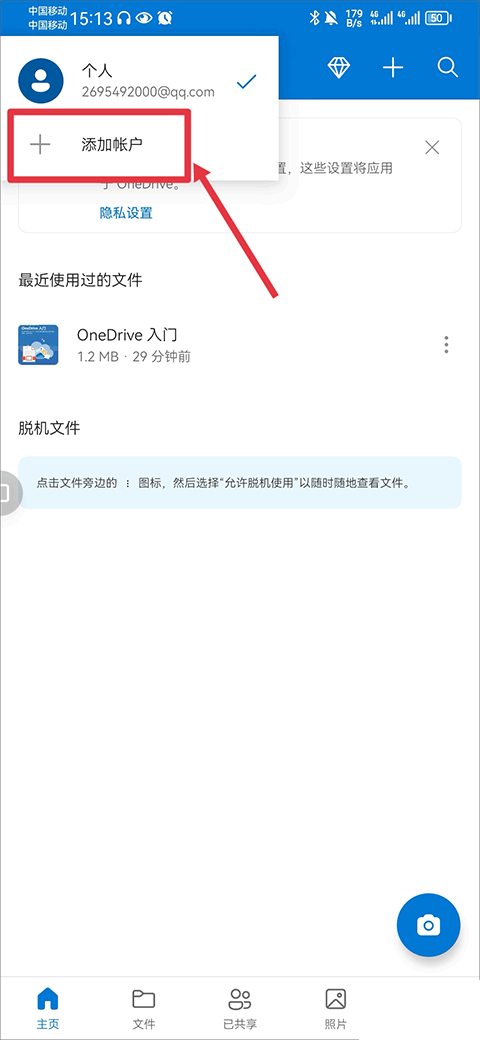
3、登录需切换的账户即可
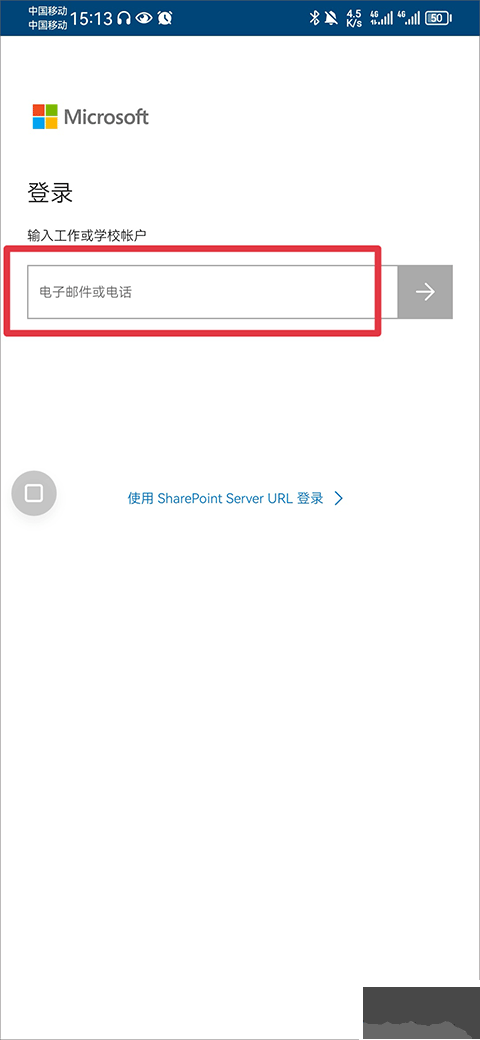
常见疑问
一、同步异常
应用未自动同步文件。
应用允许上传相册及其他图像,并可下载云端已有文件。
注:部分功能可能需要Wi-Fi环境,具体取决于设备设置或移动数据套餐。
二、无法访问文件?
文件可能正被其他应用使用。请保存更改、关闭相关应用后重新尝试上传。
无法将文件上传至指定位置
文件名(含路径)过长。名称与路径字符数应少于442个。可缩短文件名或子文件夹名称,或选择更靠近顶层的文件夹重新上传。
三、找不到文件?
文件可能已被移动、重命名或删除。请找到文件后重新尝试上传。
提示:自动上传后若在计算机上移动文件,可能出现此提示。
四、存储空间不足?
剩余云存储空间不足无法上传。查看“菜单”>“设置”>账户名称可查看总空间与可用空间,或访问在线存储页面。
五、文件名含有限制字符?
文件名包含不被允许的字符。请更改名称,避免以空格开头/结尾、以句点结尾或包含以下字符:/ < > : * " ? |
文件或文件夹不能使用以下名称:AUX、PRN、NUL、CON、COM0至COM9、LPT0至LPT9
版本更新
v7.37版本
现支持通过兼容设备在Chromecast接收器或电视上投送媒体文件。请查看顶部工具栏的“投放”图标。我们希望您喜欢这个备受期待的功能!